Bei MIUI 11 handelt es sich um die aktuellste Benutzeroberfläche Xiaomi. In Kürze wird sie zwar durch MIUI 12 abgelöst, doch bis das Update hierzulande zur Verfügung steht, wird es wohl noch etwas dauern. MIUI unterscheidet sich deutlich von herkömmlichen Android und bietet eine Vielzahl an Anpassungsmöglichkeiten und Funktionen. Die besten Features davon, die wir bei der Xiaomi Mi 10-Serie finden konnten, zeigen wir euch jetzt.
1. Gestensteuerung aktivieren
Möchtet ihr die volle Bildschirmfläche des Mi 10 (Pro) ausnutzen, bietet sich die Gestensteuerung an. Sie ersetzt die drei Standard-Navigationstasten am unteren Rand. Vielleicht seid ihr die Gesten ja bereits von anderen Handys gewohnt, denn auch andere Hersteller nutzen diese Steuerung mittlerweile. Aktivieren könnt ihr sie unter Einstellungen → Weitere Einstellungen → Vollbildanzeige. Ihr könnt aber jederzeit wieder zu den klassischen Tasten am unteren Bildschirmrand zurückkehren.
2. Bedienung mit dem Einhandmodus erleichtern
Xiaomi verwendet bei der Mi 10-Serie abermals noch größere AMOLED-Displays, die nun knapp 6,7 Zoll messen. Zwar fällt der Größenunterschied zum Mi 9 wegen der reduzierten Ränder nicht allzu extrem aus, doch die Bedienung mit zwei Händen ist oftmals vonnöten. Mit dem Einhandmodus könnt ihr die Anzeige bei Bedarf schrumpfen lassen – wahlweise auf 3,5, 4,0 oder 4,5 Zoll. Ihr findet diese Funktion unter Einstellungen → Weitere Einstellungen → Einhandmodus. Wichtig: der Einhandmodus funktioniert nur mit der Tastensteuerung.
3. Farbwiedergabe des Displays anpassen
Euch ist das Display des Mi 10 (Pro) ab Werk irgendwie zu kühl oder warm bzw. zu neutral oder kontrastreich? Im Menü Einstellungen → Display → Farbschema könnt ihr den Weißabgleich individualisieren, Farbraum-Profile wechseln und sogar die Darstellung bestimmter Farben nach Belieben regulieren. Uns gefiel etwa das P3-Profil für die Balance aus kräftigen, aber nicht zu übersättigten Farben.
4. Strom sparen mit dem Dark Mode
Die Mi 10-Serie bietet zwar eine gute Akkulaufzeit und schnelle Auflademöglichkeiten, doch mit dem Dark Mode könnt ihr die Ausdauer noch weiter verlängern. Damit wird die Benutzeroberfläche komplett dunkel und entsprechend sinkt der Stromverbrauch. Bei AMOLED-Displays sind Pixel, die Schwarz anzeigen, inaktiv bzw. nicht beleuchtet. Obendrein ist der Dark Mode besonders abends angenehmer für die Augen. Ihr könnt also auch einen Zeitplan festlegen, wann sich der Modus automatisch aktivieren und deaktivieren soll. Navigiert dafür einfach zu Einstellungen → Display → Dark Mode.
5. Mit dem Lesemodus blaues Licht filtern
Um eure Augen zusätzlich zu schonen, könnt ihr den Lesemodus nutzen. Bei Dunkelheit sollen die blauen Lichtwellen eines Displays die Augen besonders anstrengen und zudem die Produktion des Schlafhormons Melatonin hemmen. Der Lesemodus filtert blaues Licht, indem der Weißabgleich des Bildschirms deutlich wärmer eingestellt wird. Die Stärke dieses Effekts könnt ihr beliebig anpassen. Auch hier ist ein Zeitplan zum automatischen Ein- und Ausschalten möglich. Die Option findet ihr unter Einstellungen → Display → Lesemodus.
6. Ungewollte Eingaben am Bildschirmrand verhindern
Curved-Displays sehen zwar schick und modern aus, sind jedoch bei vielen eine unbeliebte Smartphone-Eigenschaft. Oftmals sorgen die gekrümmten Seiten nämlich für ungewollte Touch-Eingaben beim Halten des Geräts. Xiaomi gibt euch beim Mi 10 und Mi 10 Pro die Option, versehentliche Berührungen am Rand zu ignorieren. Unter Einstellungen → Weitere Einstellungen → Ignorieren von versehentlichen Berührungen an den Rändern könnt ihr den entsprechenden Bereich beliebig groß einstellen. Die “Zurück”-Geste funktioniert bei aktivierter Gestensteuerung weiterhin problemlos.
7. Notch ausblenden
Es gibt bei den neuen Xiaomi-Flaggschiffen keine tropfenförmige Einkerbung und auch keine Pop-Up-Kamera mehr. Stattdessen entschied sich der Hersteller für ein Loch in der oberen linken Ecke des Bildschirms, um die Frontkamera unterzubringen. Dies mag für Einige ablenkend wirken, zumal das sogenannte Punch-Hole asymmetrisch positioniert ist. Auf Wunsch ist die obere Zeile mit dem Loch ausblendbar, die Option findet ihr unter Einstellungen → Display → Notch & Statusleiste.
8. Soundeffekte und haptisches Feedback regulieren
Xiaomi verbaut in der Mi 10-Serie zwar leider keinen klassischen Klinkenanschluss mehr, legt aber immerhin einen USB-C-Adapter im Lieferumfang bei. Wenn ihr kabelgebundene oder Bluetooth-Kopfhörer verbindet, könnt ihr den Sound zusätzlich anpassen. Im Untermenü Einstellungen → Ton & Vibration → Zusätzliche Einstellungen lassen sich etwa der Equalizer regulieren oder visuelle Effekte einschalten. Zudem gibt es einen deutlich verbesserten Vibrationsmotor. Die Stärke des haptischen Feedbacks könnt ihr ebenfalls unter Ton & Vibration einstellen.
9. Tastenverknüpfungen einstellen
Ihr seid Fans von Shortcuts? Den dedizierten Funktionsknopf des Mi 9 gibt es beim Mi 10 (Pro) nicht mehr, allerdings könnt ihr weiterhin in MIUI 11 verschiedene Tastenverknüpfungen festlegen. Mit einem schnellen Doppelklick auf die Leiser-Taste im Standby-Zustand könntet ihr beispielsweise direkt die Kamera-App oder etwa die Taschenlampe starten. Die Funktion versteckt sich unter Einstellungen → Weitere Einstellungen → Tastenverknüpfungen.
10. Apps klonen
Habt ihr zwei verschiedene Handynummern oder verschiedene Social-Media-Accounts und wollt sie gemeinsam auf einem Smartphone nutzen? Wie bei einigen anderen Android-Oberflächen bietet euch Xiaomis MIUI 11 die Möglichkeit, bestimmte Apps zu klonen. Damit dupliziert sich eine unterstützte App, etwa Messenger wie WhatsApp oder Telegram, und ihr könnt euch mit euren beiden Accounts simultan anmelden. Navigiert dafür einfach zu Einstellungen → Apps → Dual Apps.
Bonus-Tipps
Wenn ihr es bis hierhin geschafft habt, verraten wir euch noch zwei weitere kleine Tipps. Das Mi 10 (Pro) unterstützt nicht nur kabelloses Aufladen, sondern auch sogenanntes Reverse Wireless Charging. Damit könnt ihr andere Qi-kompatible Geräte über die Glasrückseite drahtlos laden. Ihr findet die Funktion auf der zweiten Seite der Statusleiste oder unter Einstellungen → Akku → Umgekehrtes drahtloses Laden.
Des Weiteren könnt ihr unter Einstellungen → Display → Notch & Statusleiste den in der Statusleiste angezeigten Namen eures Netzanbieters ändern. Statt beispielsweise Vodafone oder Telekom steht oben links auf dem Sperrbildschirm dann ein Name eurer Wahl.
Mit * markierte Links sind Affiliate-Links. Mit dem Kauf über diesen Link erhalten wir eine Verkaufsprovision, ohne dass du mehr bezahlst.
Aus Gründen der besseren Lesbarkeit wird auf die gleichzeitige Verwendung männlicher, weiblicher und diverser Sprachformen (m/w/d) verzichtet. Alle Personenbezeichnungen gelten gleichermaßen für alle Geschlechter.




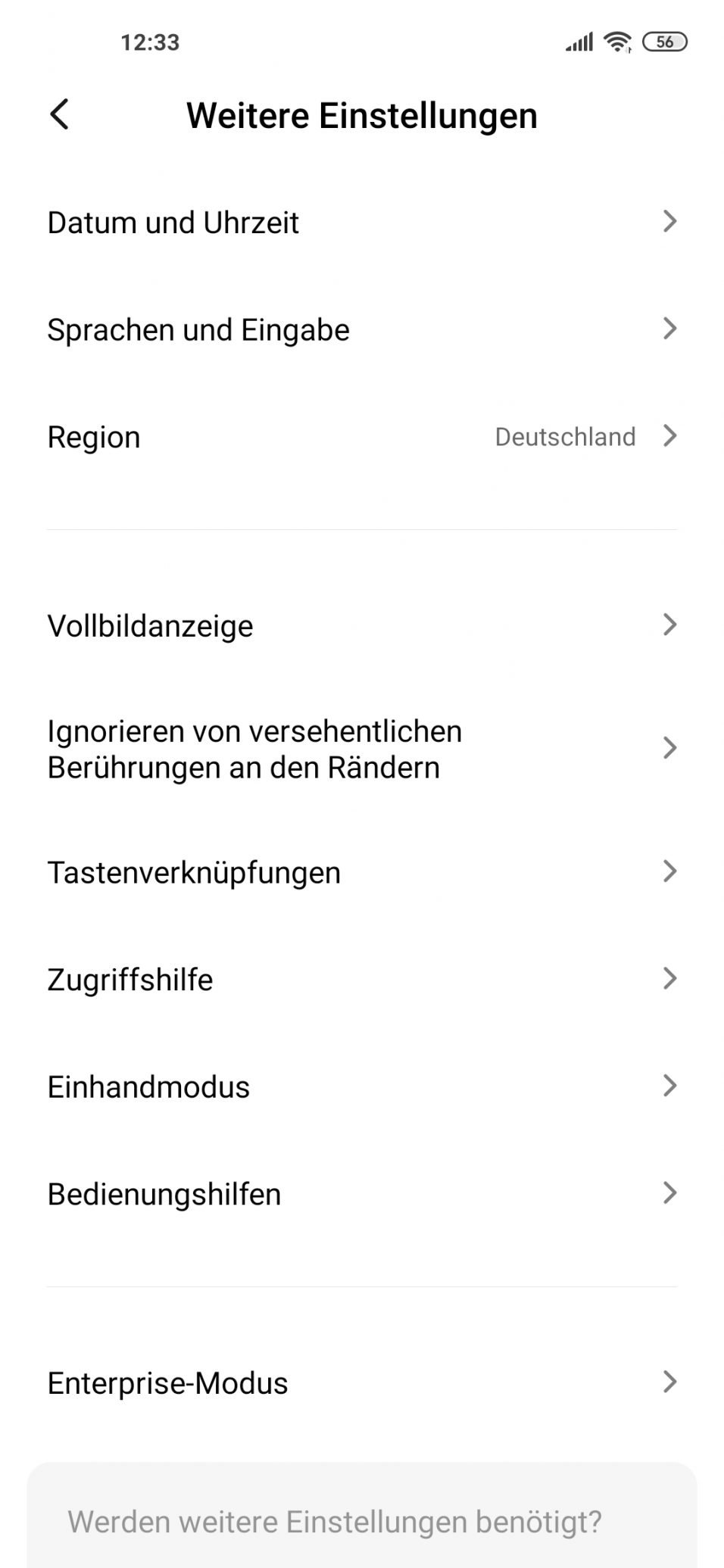
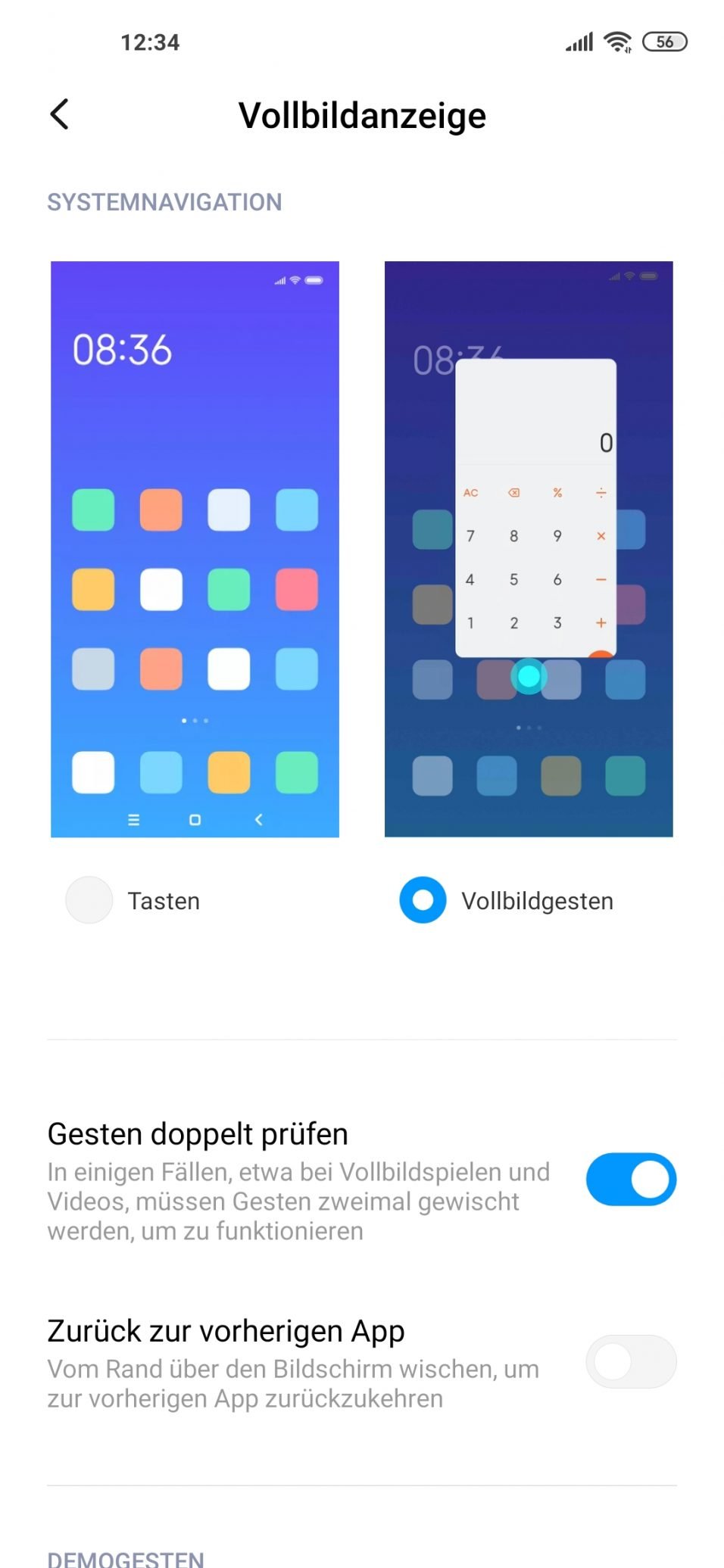
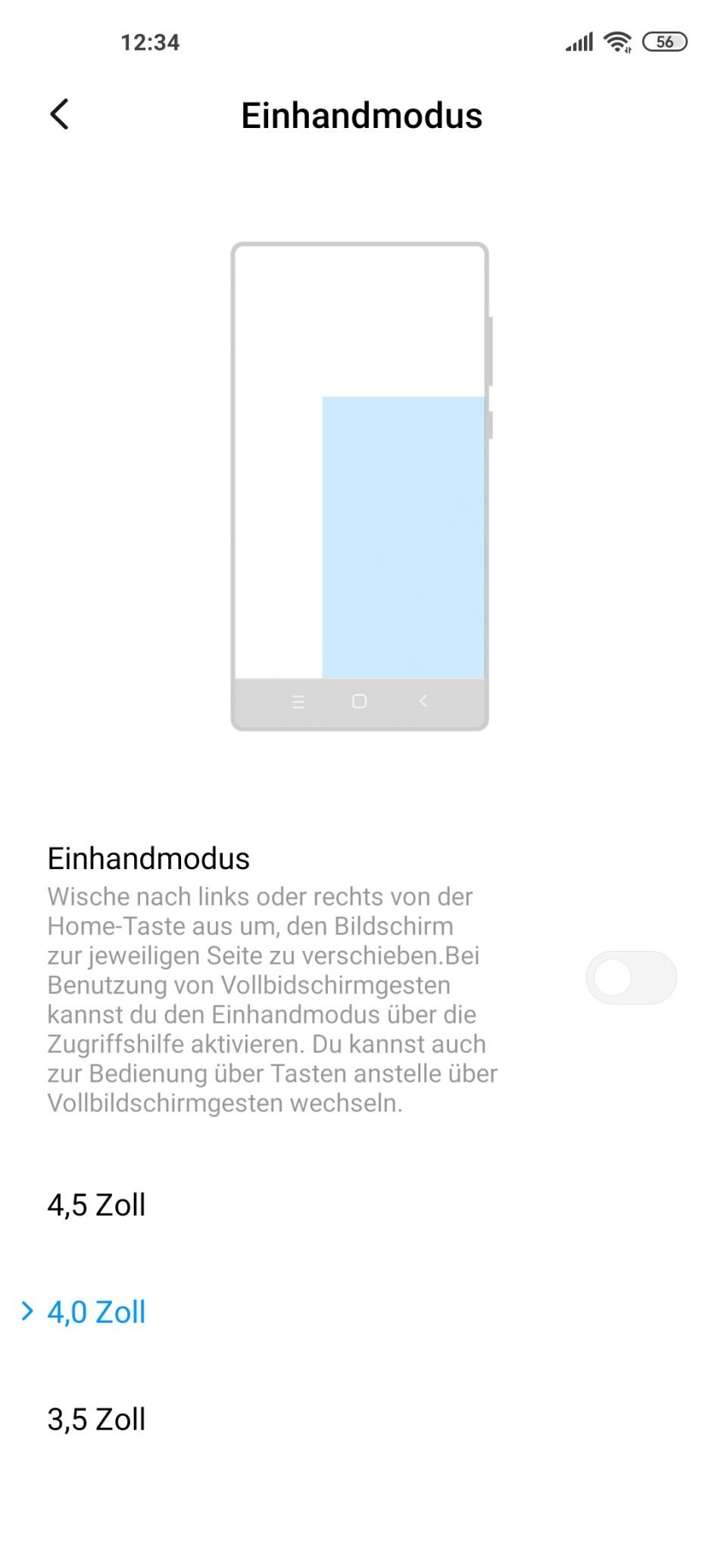
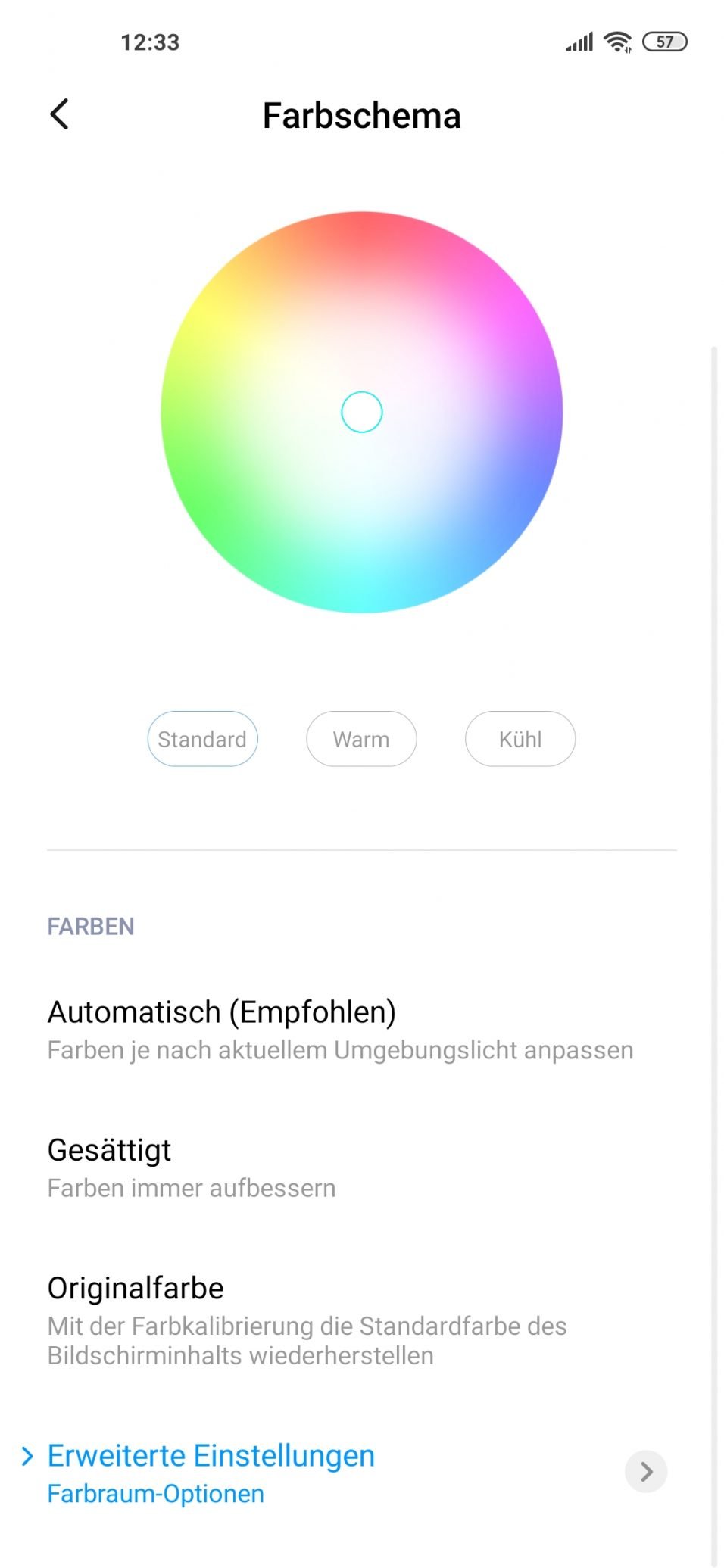
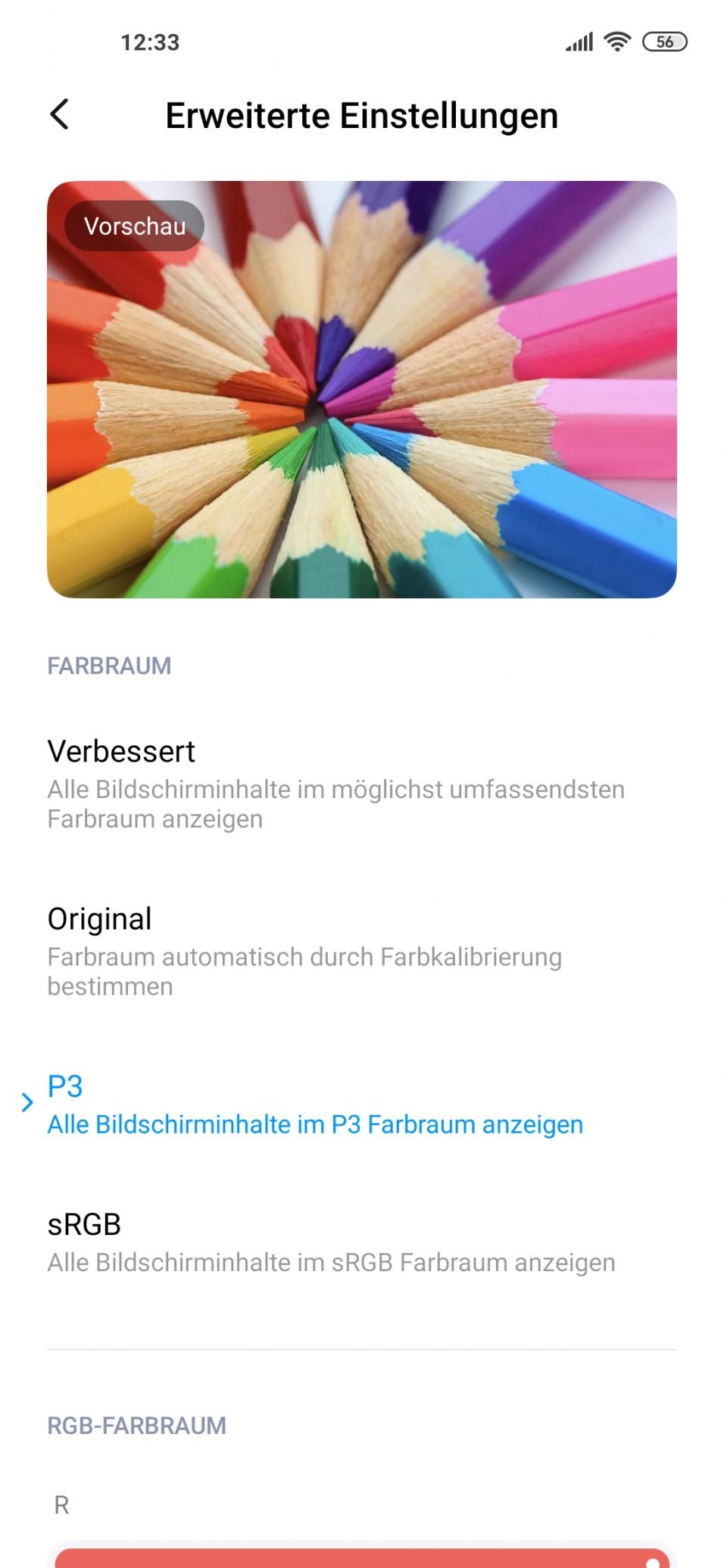
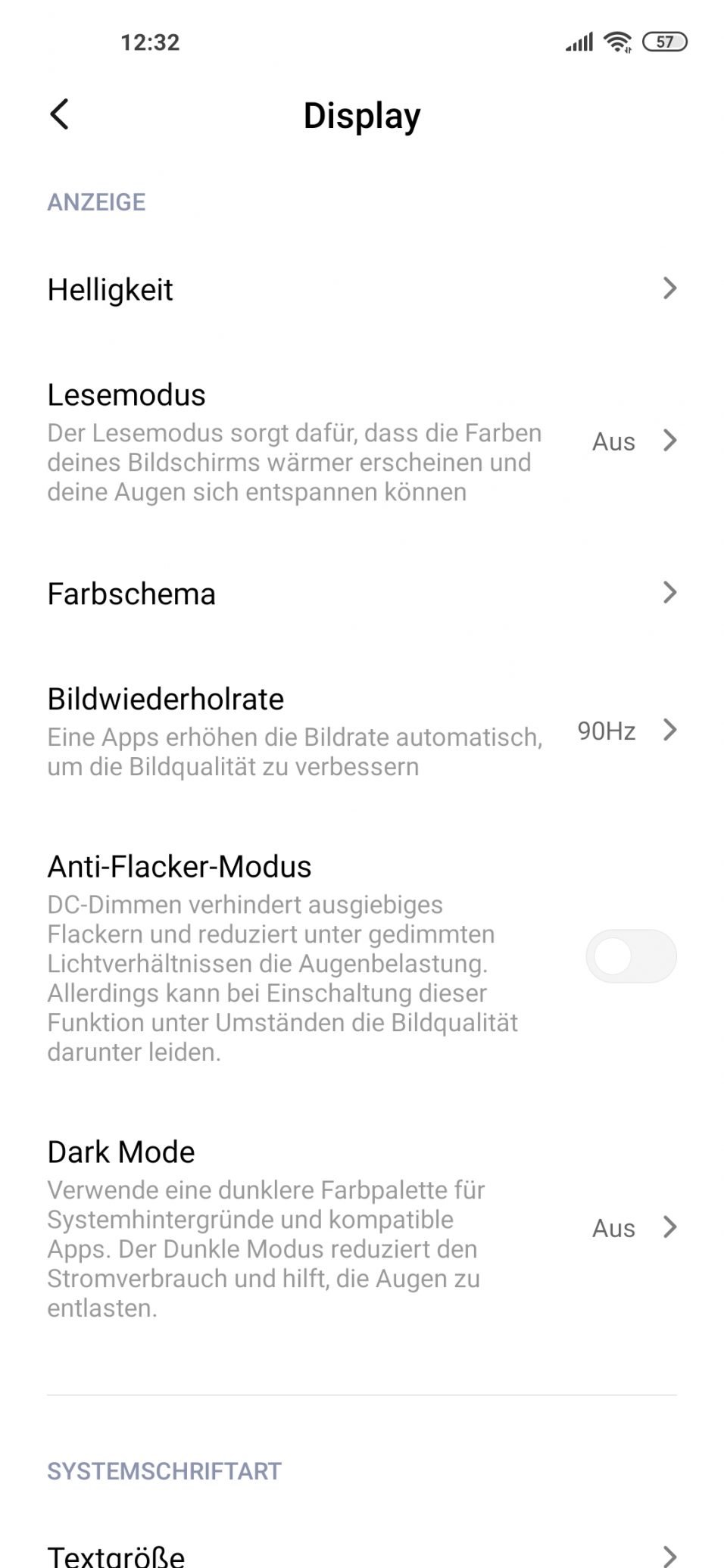
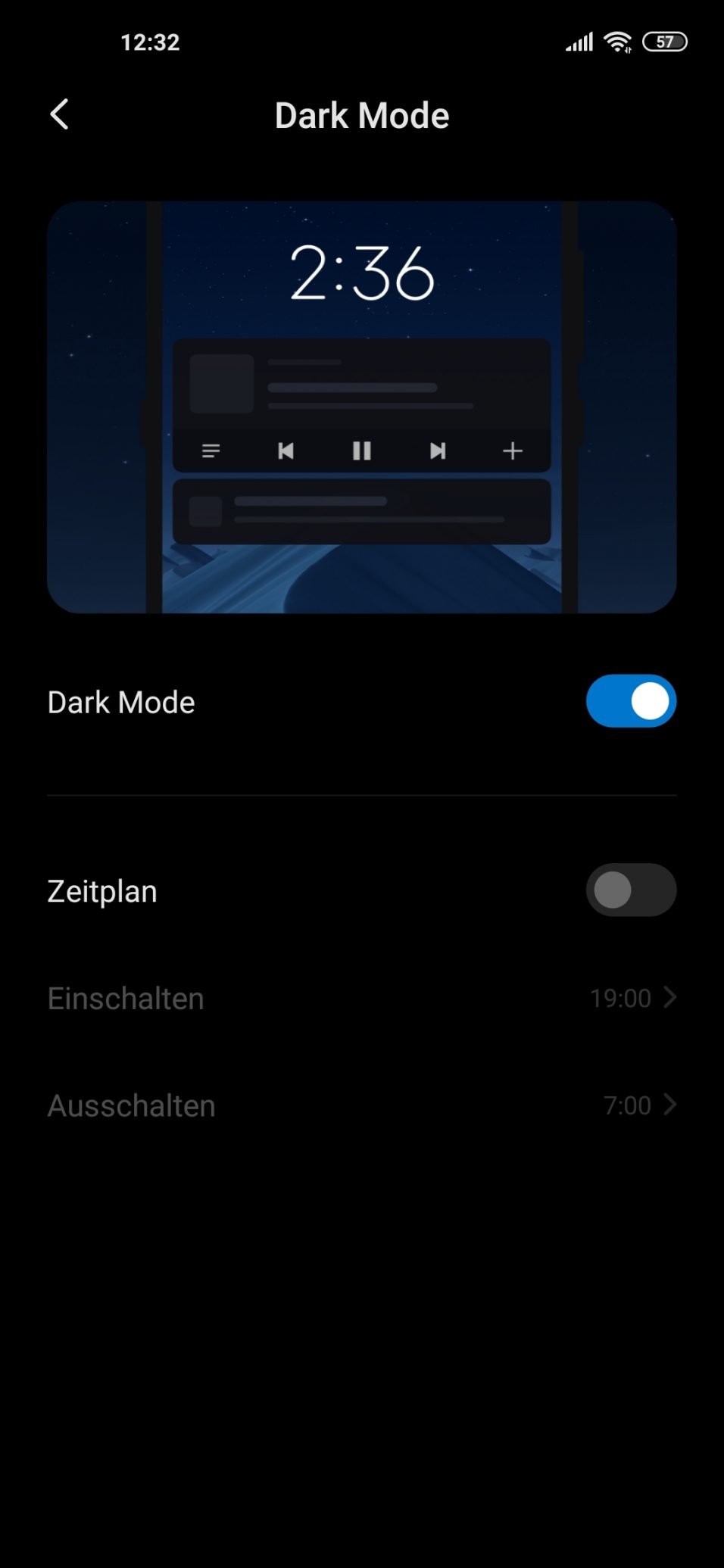
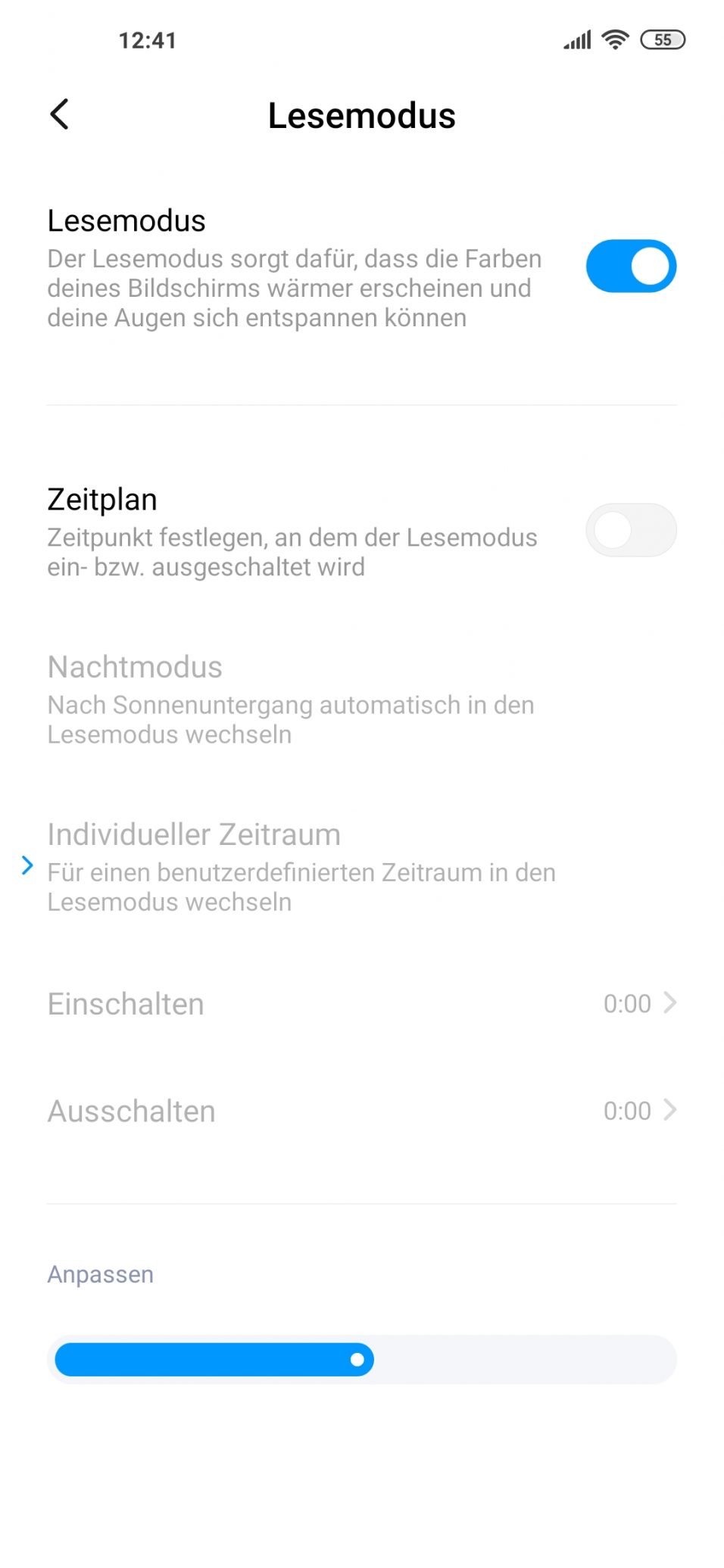
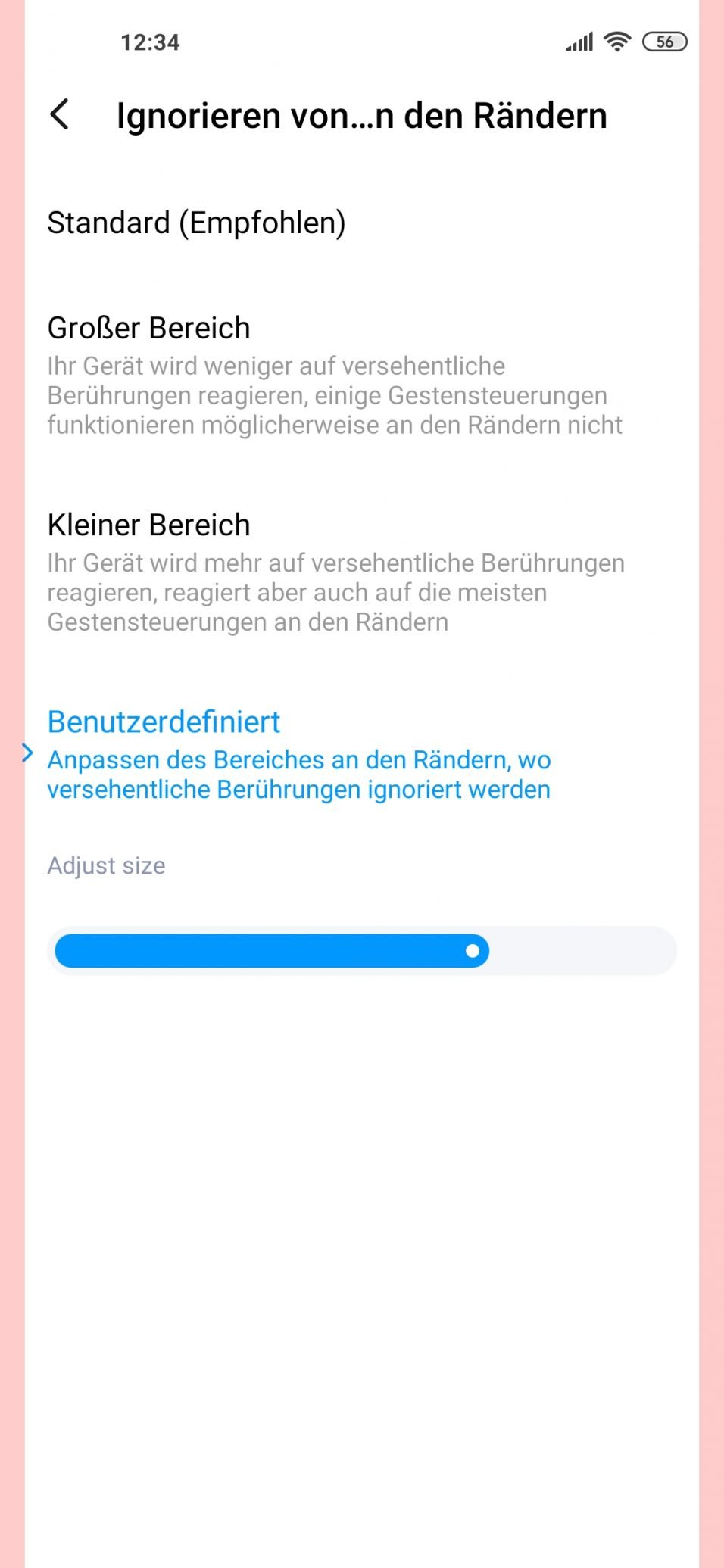
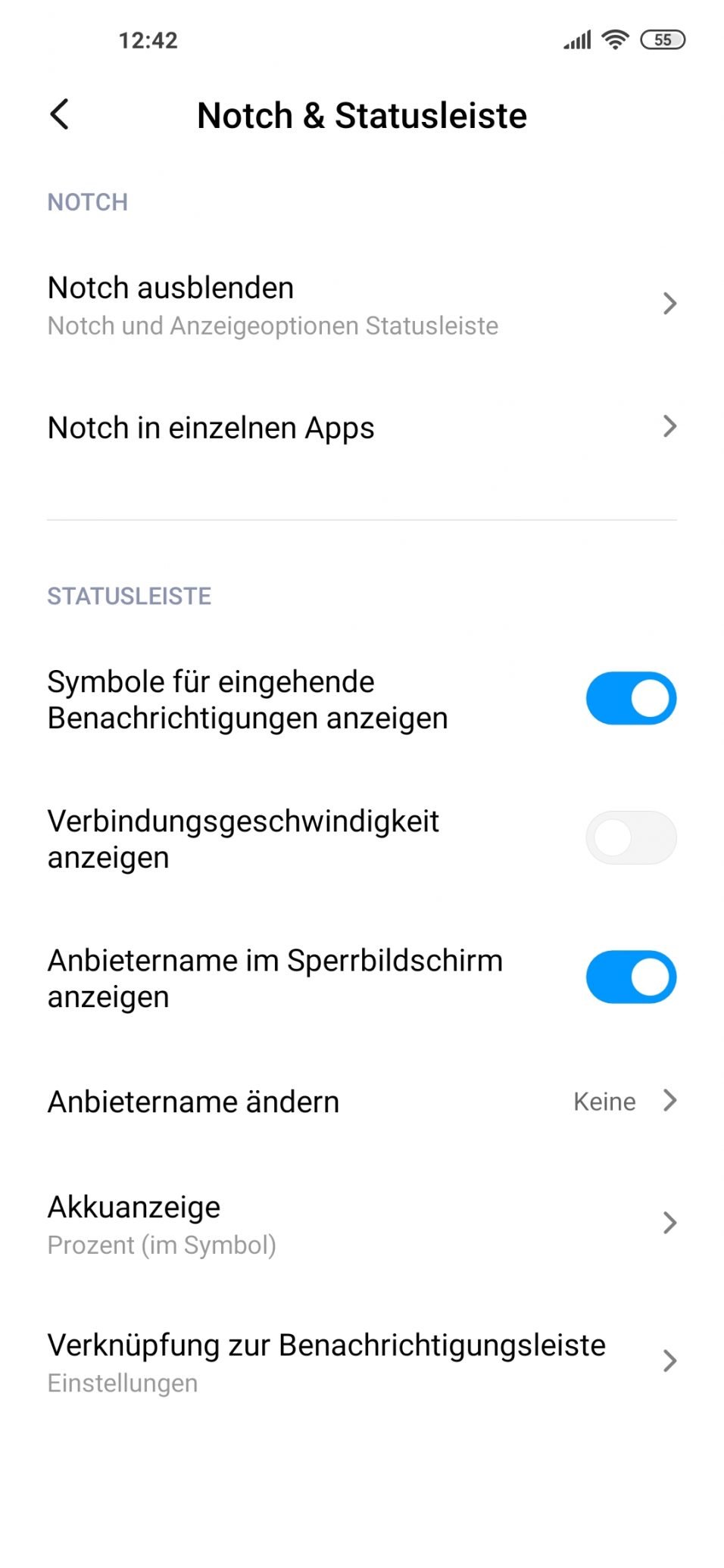
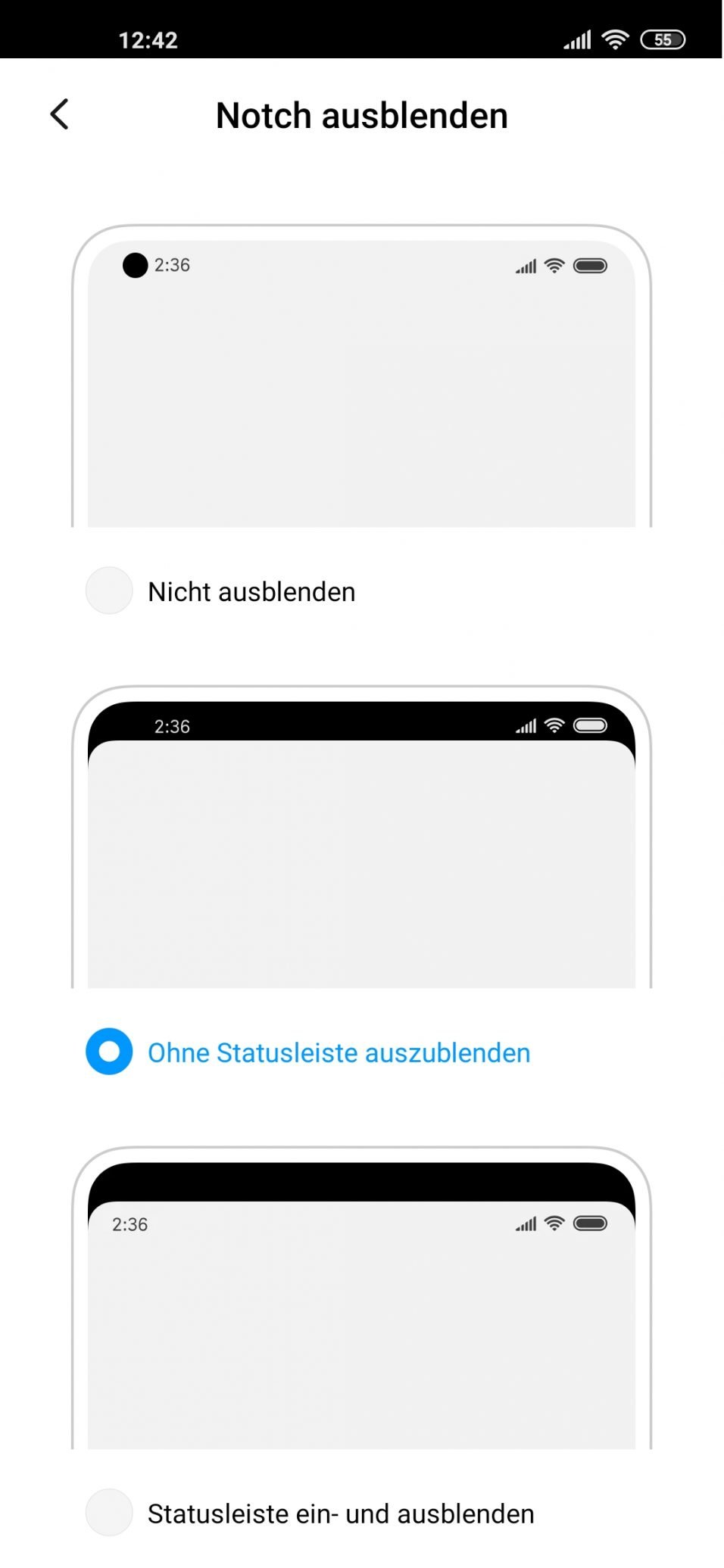
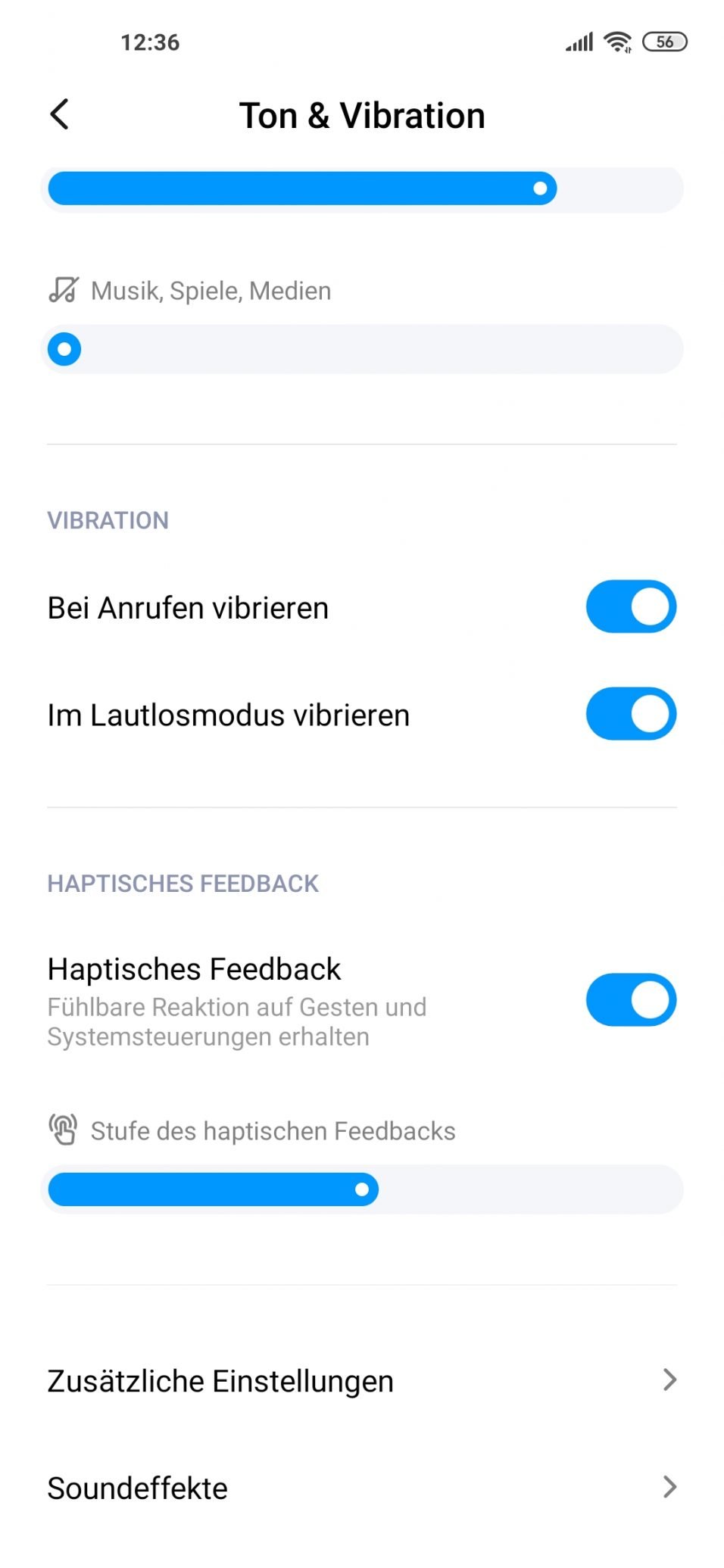
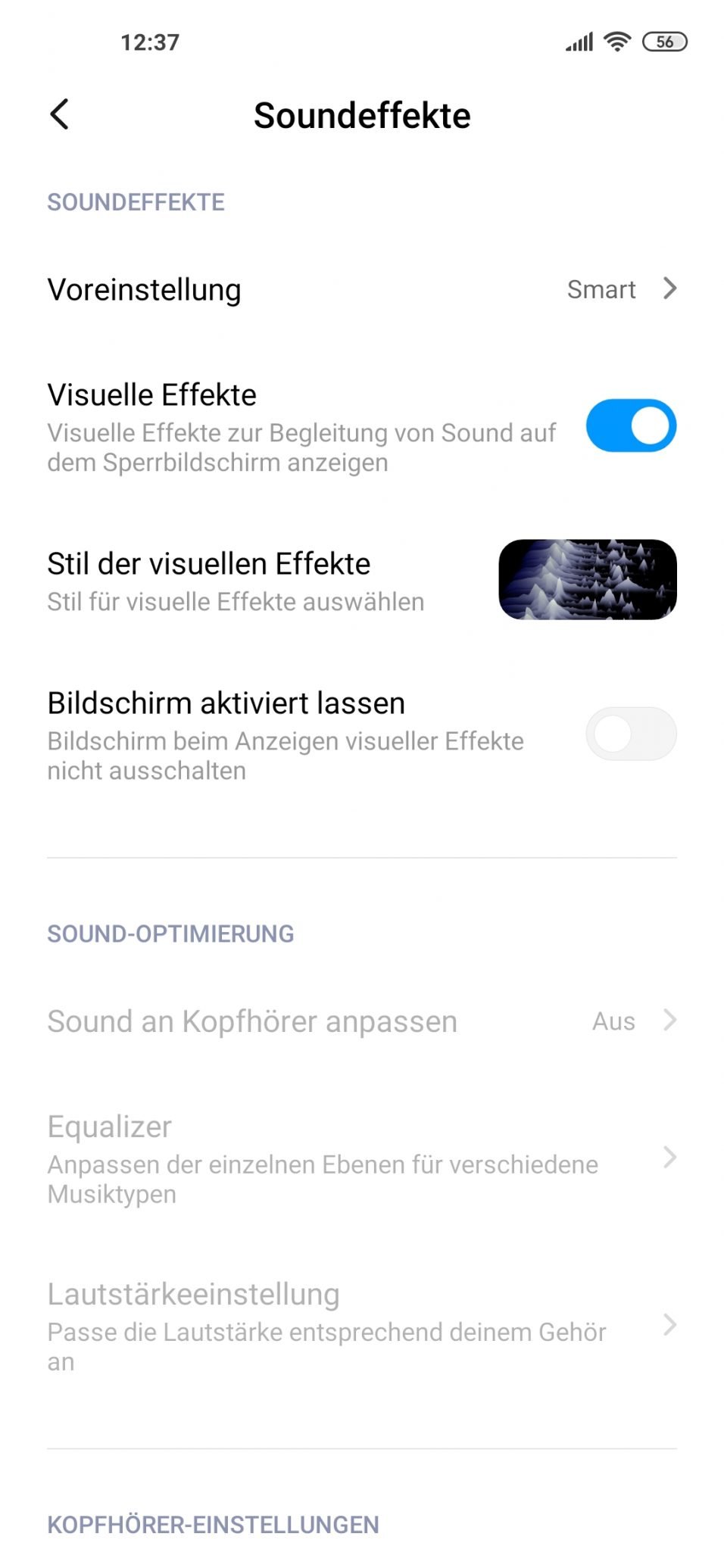
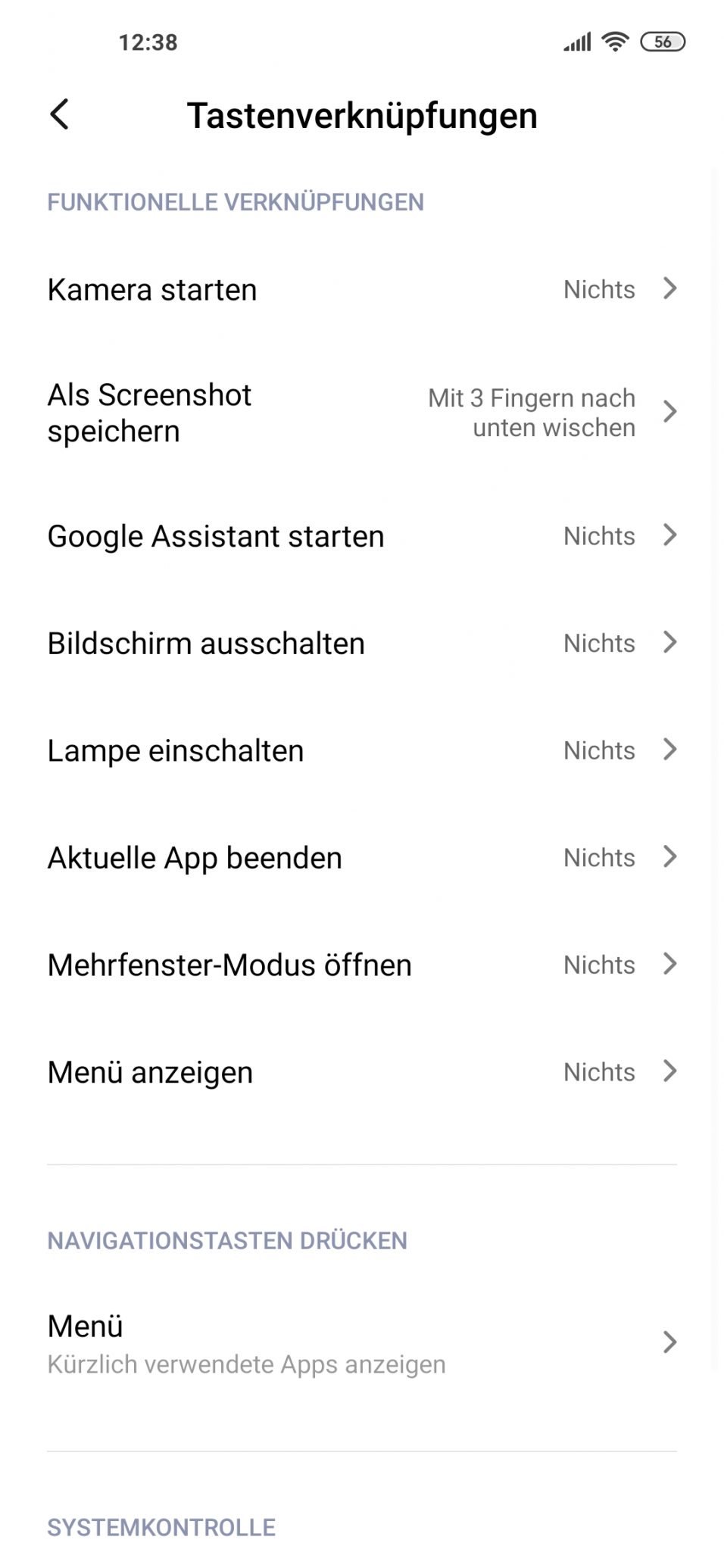
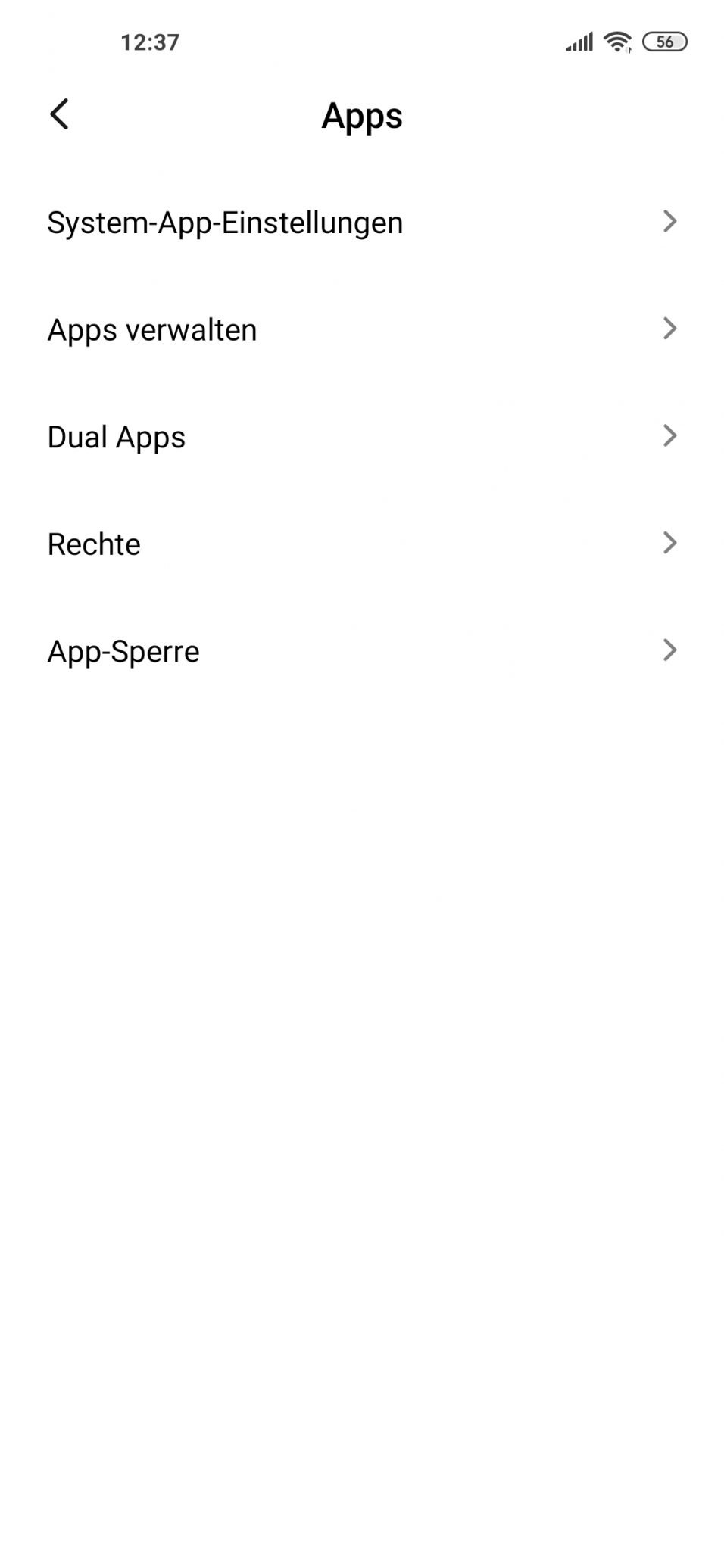
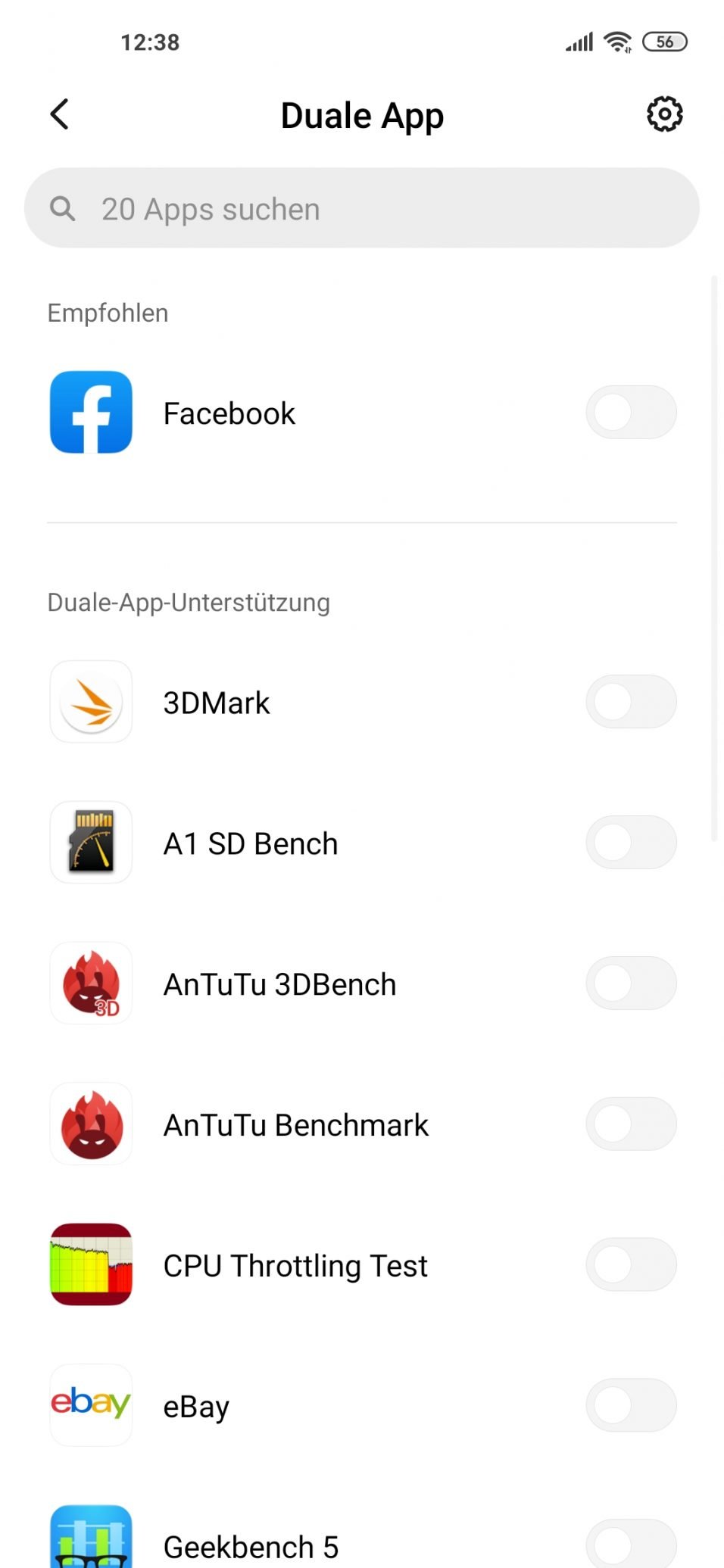
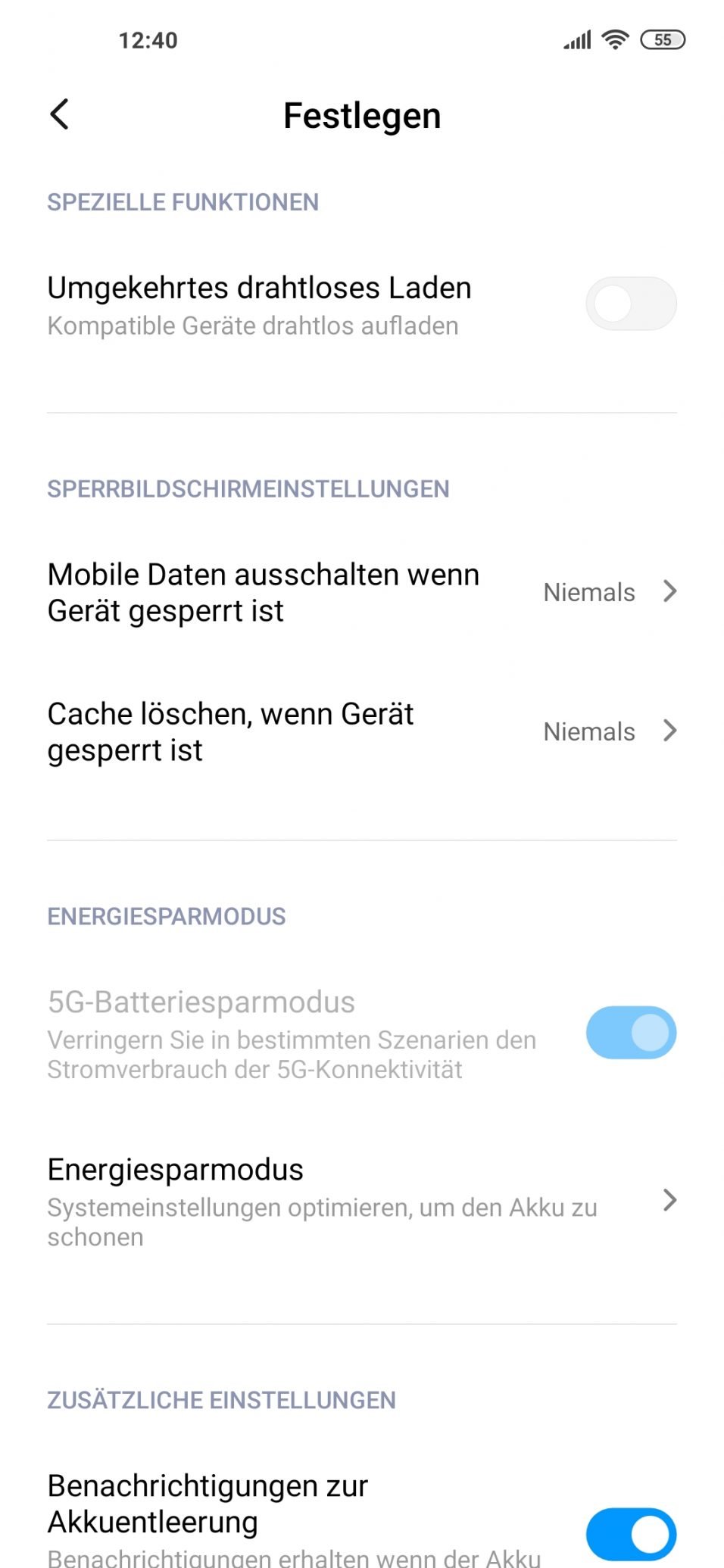
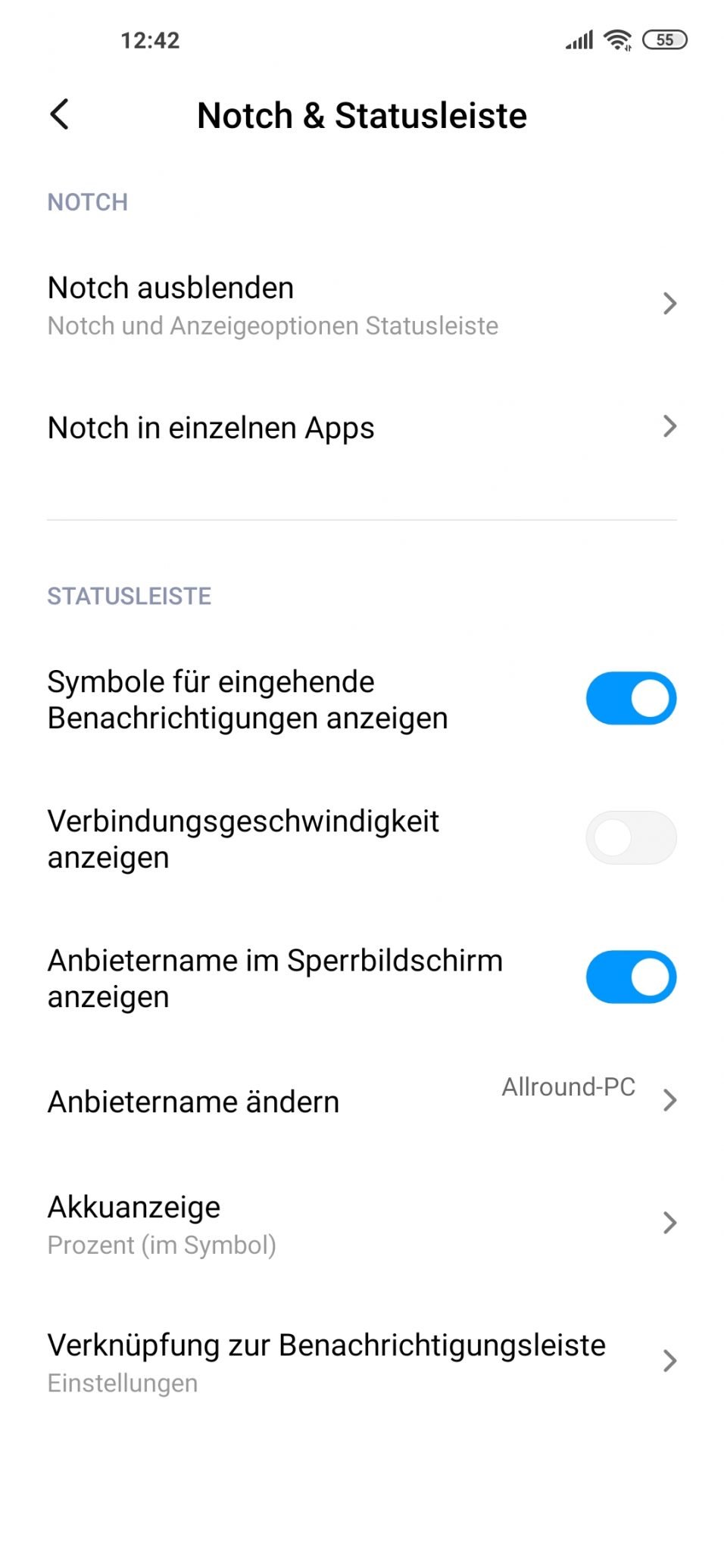




Kommentieren, Austauschen und Fragen... 14 Kommentare
hallo auf meinem mi 10 habe ich auf dem display eine leiste mi 4 art stopuhr zu sehen drückt man auf eins dieser symbole dann fängt sie an zu zählen. was kann das sein ? oder löschen? wie?
Hallo, ich habe das Redmi Note 10 Pro neu und habe mir auf meinem Display dauerhaft eine Uhr eingerichtet. Leider geht jedoch ab 20 Uhr das Display in den Schlafmodus und ich kann dann die Uhr nicht mehr sehen. Wie kann ich diesen Schlafmodus deaktiviern. Ich habe dazu noch nichts gefunden.
Hallo Kann mir jemand sagen wie die Kamera richtig eingestellt werden kann. Ich habe das Problem das die Bilder nur unter 10 MB groß sind und deshalb keine Vergrößerungen gemacht werden können. Die Vergrößerung ist sehr grob. Danke
Habe das xiaomi redmi 10 pro. Seit 3 Wochen ist ey jetzt in Gebrauch. Ich schalte die WLAN und Internetverbindung abends aus. Hab also nur noch die telefonfunktion. Ist es normal das ich in diesem Zustand einen Akkuverbrauch von fast 20% in 6 Stunden habe? Was kann ich daran ändern?
Hallo, Ich habe drei Probleme mit meinem Mi 10:
1.) Obwohl ich unter Tastenverknüpfungen – „Als Screenshot speichern“ NICHTS gewählt habe, macht es immer noch Screenshots, wenn ich versehentlich Power + Leiser Taste gleichzeitig drücke. Das passiert mir mehrmals täglich, wenn ich eigentlich nur die Power Taste drücken will, um das Display auszuschalten. Total nervig, danach Zeit mit dem Löschen der ungewollten Screenshots zu verschwenden.
2.) Ich habe immer noch die Androidversion 11 RKQ1.200826.002 und wahrscheinlich deshalb die Gmail App im veralteten weißroten Design. Bei Updates für Systemapps erscheint dazu nichts.
3.) Warum kann ich Facebook und Instagram nicht entfernen?
Danke und schöne Grüße
Gosen
Guten Tag, habe seit gestern xiaomi redmi note 10 pro, laut Bedienungsanleitung soll es möglich sein mit einem Doppelklick das Display zu sperren, die Einstellung ist aktiviert, aber es funktioniert nicht. Vielleicht kann mir jemand einen Tipp geben oder ist es bei diesem Telefon nicht möglich? MfG
Hi, wie funktioniert die Musiksteuerung, wenn der Bildschirm aus ist. Irgendwie geht es auf einmal nicht mehr.
Habe das redmi note10 pro.
Danke
Guten Tag Habe Mi 10 Pro Frage: Möchte Bilder von facebook teilen auf WhatsApp, kommt als Antwort.. dieses Datei-Format wird nicht unterstützt.. Wie kann ich das ändern??? Speicher ich das Bild in der Galerie, dann ich das Bild von der Galerie in WhatsApp teilen..
Guten Tag, ich habe das Xiaomi Mi 10 Pro neu. Ich suche die Einstellung in der ich auf dem Display den Schnellzugriff (ich nenne das so) meint: wo ich WLAN/Blutooth/Mobile Daten/Töne/Flugmodus etc. ein- und ausstellen kann. Ich finde es absolut nicht!!!
Vielen Dank für Ihre Hilfe.
Mit freundlichen Grüßen Marie-Luise Schmitz
Hi Marie, einfach beim entsperrten Smartphone von oben leicht nach unten wischen, dann sollte das Kontrollcenter sichtbar werden.
Guten Tag, ich habe das Xiaomi Mi 10 Pro neu. Ich suche die Einstellung in der ich auf dem Display den Schnellzugriff (ich nenne das so) meint: wo ich WLAN/Blutooth/Mobile Daten/Töne/Flugmodus etc. einstellen kann. Ich finde es absolut nicht!!!
Vielen Dank für Ihre Hilfe.
Mit freundlichen Grüßen Marie-Luise Schmitz
Möglicherweise ist auf Ihrem Mi 10 Pro bereits das neue Kontrollzentrum werksseitig eingestellt. Dafür müssen Sie von der rechten Hälfte des oberen Bildschirmrandes nach unten Wischen (einmal für die kompakte Übersicht, zweimal für alle Schnellzugriffe). Unter MIUI 11, die aktuellste Software-Version, lässt sich in den Einstellungen unter "Benachrichtigungen und Kontrollzentrum" auf Wunsch wieder zum alten Kontrollzentrum-Design wechseln. Dann öffnen sich die Schnellzugriffe auch, wenn man mittig oder links vom oberen Bildschirmrand wischt.
Mit freundlichen Grüßen Tim Metzger
Hallo, ich habe ein Problem, wenn ich einen Vorgang ausführe erscheint am Display das was ich gemacht habe. Speicher ich Bild ab, dann zeigt er mir am Display, Bild gespeichert, dieser Vorgang bleibt zulange am Display stehen so das ich nicht schreiben kann , weil das geschrieben über der Tastatur liegt. Kann man den Vorgang nicht verkürzen.
Vielen Dank im Voraus
Mit freundlichen Grüßen
Johann Lurtsch
Ich habe das Xiaomi Mi 10 Pro
Genau das selbe Problem habe ich auch.lösung gefunden?mfg
Schreibe einen eigenen Kommentar